撮影時の大事なポイント
Webヘルプデスクへ迷惑行為や不正行為をご報告いただく際には、スクリーンショットや動画等とあわせて、投稿していただけるとスムーズです。スクリーンショット撮影は、キーボードの「PrintScreen」キー、動画撮影については、「リプレイシステム」をご利用ください。
スクリーンショット
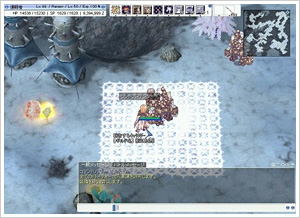
- 撮影は簡単。「PrintScreen」キーを押すだけ!
- 情報が断片的なので、調査に時間がかかる場合がある。
動画(リプレイシステム) <推奨!>
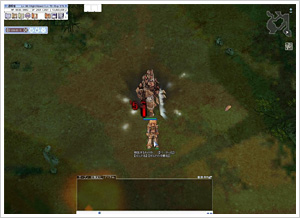
- 撮影にはひと手間かかる。
- 情報量が多く一連の流れが確認できるので、調査がスムーズに進む。
撮影時の注意点
以下の点にご注意のうえ、投稿してください。
運営チームで正確な状況を把握するためにも大切な点となっています。
-
ファイル容量2MB以内
リプレイファイルを2MB以内のファイル容量に抑えるには、撮影時間が5~10分程度が目安になります。
撮影した映像の動きが激しいほど、時間が短くなります。 - 対象キャラクター名が確認できる
撮影時には、対象キャラクターのキャラクター名が見えるようにしてください。
動画の場合は、撮影時にマウスカーソルを合わせたキャラクター名のみ、再生時に表示されますので、報告したいキャラクターは最低3秒間マウスカーソルを合わせて撮影ください。 - 報告内容(行為や動作)が確認できる
暴言などの不適切な発言を行っている際には、チャットウィンドウを大きくしたり、妨害行為や不正行為などを行っているなどの状況では、対象キャラクターの動きや使用スキルがわかるタイミングで撮影を行ってください。 - 加工していないもの
スクリーンショットやリプレイファイルを加工されますと正しい情報が得られない場合がありますので、未加工のままお願いします。
妨害行為・不正行為などの投稿の場合
◆撮影ポイント1◆ 対象キャラクター名が確認できる
画面内に対象キャラクターの外見を写すだけでは、対象キャラクター情報(※1)は表示されません。
対象キャラクターにマウスカーソルを合わせて表示されるようご協力ください。
※1 キャラクター名やパーティ名、ギルド名、ギルドの役職名など。
スクリーンショット
動画(リプレイシステム)
できるだけ早いタイミングで、対象キャラクターにマウスカーソルを最低3秒間合わせてください。
◆撮影ポイント2◆ 報告内容(行為や動作)が確認できる
スクリーンショット
対象キャラクターにマウスカーソルを合わせて、対象キャラクターの動き、発動スキル名やスキルのエフェクト(※2)が判別できるように撮影ください。
動画(リプレイシステム)
調査の起点となる対象キャラクター情報が、常に見えることを最優先に撮影ください。
ゲーム内で行われた動きや立ち回り、妨害行為を受けた後だけではなく、事前の状況もできるだけ撮影ください。
暴言・誹謗中傷発言などの投稿の場合
スクリーンショット
チャットウィンドウ枠を広くして(※3)対象キャラクターにマウスカーソルを合わせて撮影してください。
動画(リプレイシステム)
調査の起点となる対象キャラクター情報が、常に見えることを最優先に撮影ください。
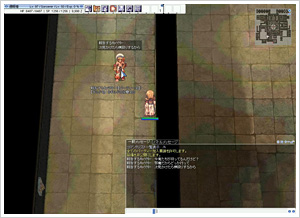
※3 チャットウィンドウはキーボードの「F10」を押すだけで広くすることができます。
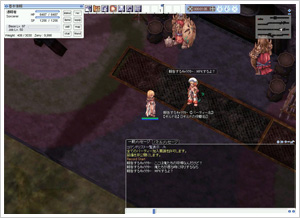
対象キャラクターを画面内に撮影し続けます。
各発言は画面内であれば、すべて表示されます。
露店の看板名やチャットルームタイトル投稿の場合
スクリーンショット
追尾機能(Shift+右クリック)を対象キャラクターに使用して、マウスカーソルを露店の看板名(チャットルームのタイトル)に合わせてください。
動画(リプレイシステム)
チャットルーム(露店)を開設している対象キャラクターにマウスカーソルを合わせてください。運営チームで再生時、対象キャラクター名とチャットルームのタイトル(露店の看板名)を併せて、表示できます。
■運営チームからのお願い
スクリーンショットや動画を投稿いただく際には、過去に投稿していないもの、ご自身で撮影したものを添付してください。
なお、上記の大事なポイントを満たしたスクリーンショット、リプレイファイルをお送りいただいても、確実に対象者の措置をお約束させていただくものではありません。あくまでも調査を開始するために必要な情報となりますので、その後に様々な調査を実施し、措置を適用するか判断しております。あらかじめご了承ください。










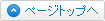




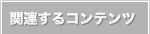
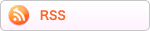
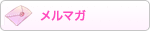
撮影のタイミングで対象キャラクターにマウスカーソルを合わせてください。